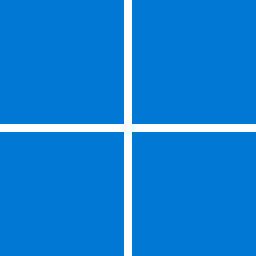软件Tags:
很多朋友在安装Win11操作系统的时候因为电脑硬件是老硬件额不在Win11支持之列,然后导致系统无法安装,那么这里h9d教程网小编给大家分享一款可以帮助大家把Win11镜像安装盘去除硬件限制,新生成的ISO工具Training Win11 ISO Tools,非常实用,欢迎大家下载体验!
软件说明
无论是升级安装、全新安装、RE环境下、PE环境下,以前装系统该怎么操作就怎么操作,没有任何不同的额外操作。不需要再考虑Win11硬件限制的问题了。
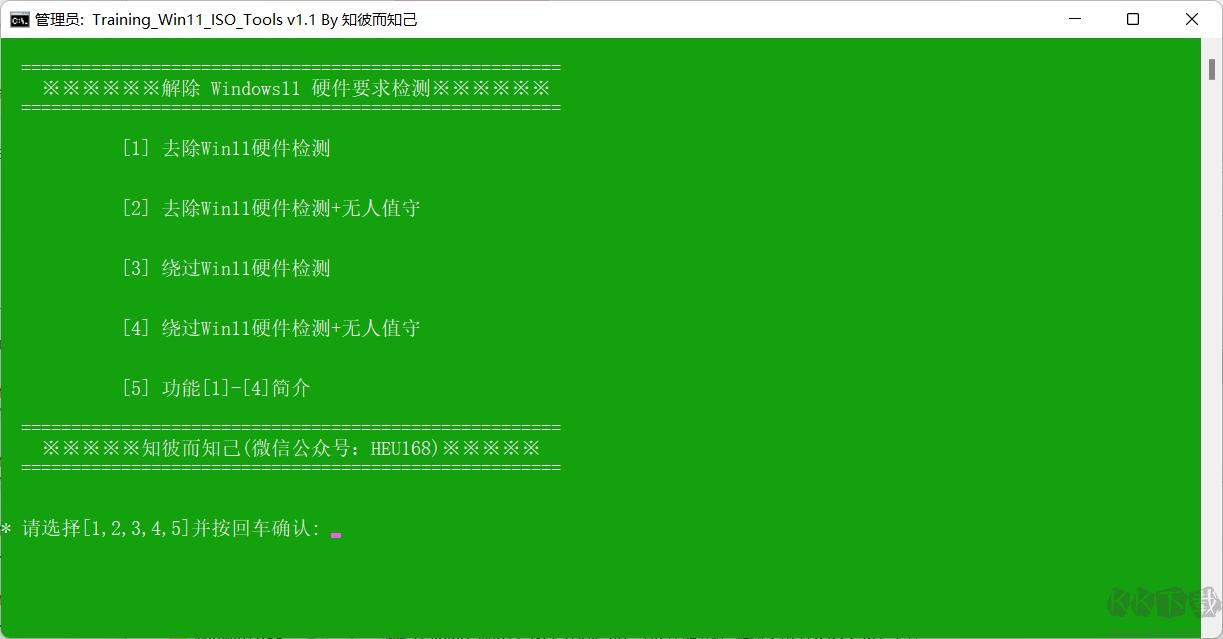
工具说明
Training_Win11_ISO_v1.0工具提供4个选项:
[1] 去除Win11硬件检测
— 修改ISO镜像中的winsetup.dll和appraiserres.dll,去除Win11硬件检测。
[2] 去除Win11硬件检测+无人值守
— 修改ISO镜像中的winsetup.dll和appraiserres.dll,去除Win11硬件检测。添加AutoUnattend.xml到ISO根目录,U盘/光盘等介质启动安装时将全自动进行安装。
[3] 绕过Win11硬件检测
— 修改install.wim的安装属性为server,安装时自动绕过硬件检测。
[4] 绕过Win11硬件检测+无人值守
— 修改install.wim的安装属性为server,安装时自动绕过硬件检测。添加AutoUnattend.xml到ISO根目录,U盘/光盘等介质启动安装时将全自动进行安装。
Training_Win11_ISO_Tools优势
从普遍适用性上来说:
Training_Win11_ISO_Tools可能比Win_11_Boot_And_Upgrade_FiX_KiT_v2.0_plus5更优(理论上,没有数据依据)。一个是去除限制。一个是绕过限制,总可能会有小概率绕不过去吧?
从操作简便程度上来说:
1)使用Plus5改造的ISO,如果是升级安装的话,还要运行ISO根目录下的start_setup.cmd,有的人可能看不懂。
2)有的人喜欢在RE环境下安装。Shift+F10调出CMD后,还需要首先导入注册表操作后,再运行setup.exe。而使用Training_Win11_ISO_Tools改造的ISO,直接运行setup.exe即可。正常该怎么用就怎么用,不用考虑Win11硬件检测的问题了。
3)即便是一般的PE下(没有增加注册表),使用Training_Win11_ISO_Tools改造的ISO,直接运行setup.exe也不会出现硬件不满足的提示。
使用方法
1、将Win11原版ISO放到Source_ISO目录下。
2、以管理身份运行Training_Win11_ISO_v1.0_by_zbezj.cmd。3、输入1~4,回车确认。
Win11镜像硬件限制去除工具
本地电脑下载
电信下载地址:
其它